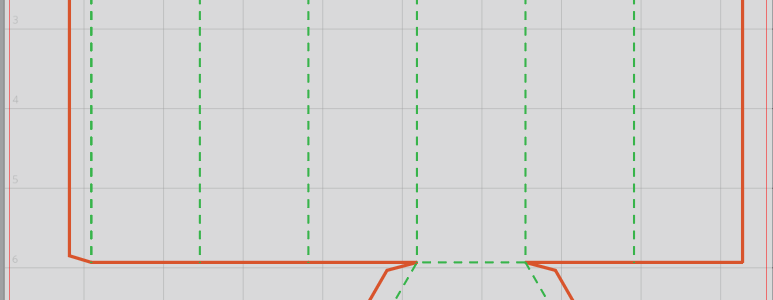Auf der Homepage kannst du einfach mal durchstöbern und schauen was dir gefällt:
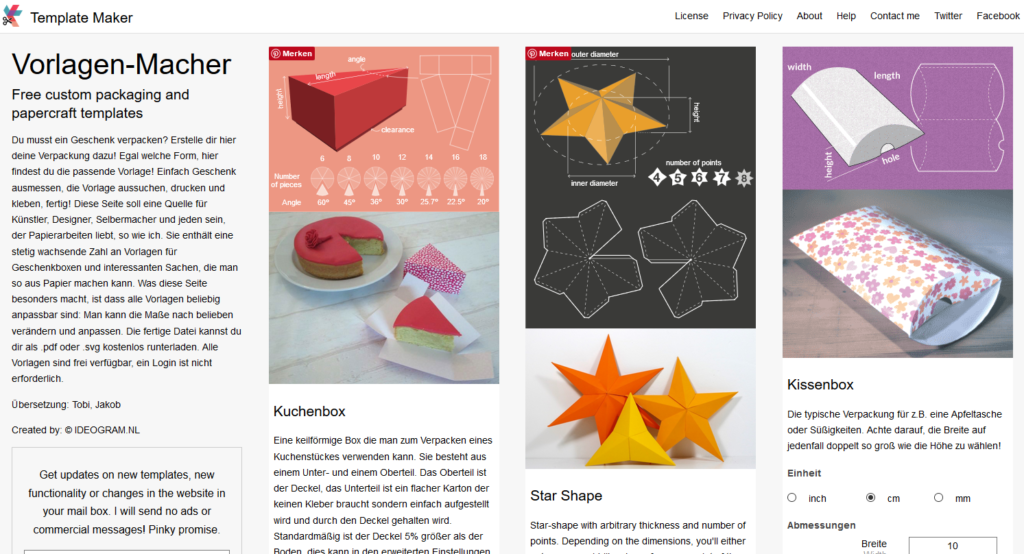
Ich zeige euch heute mal wie es funktioniert anhand dieser Vieleckbock:
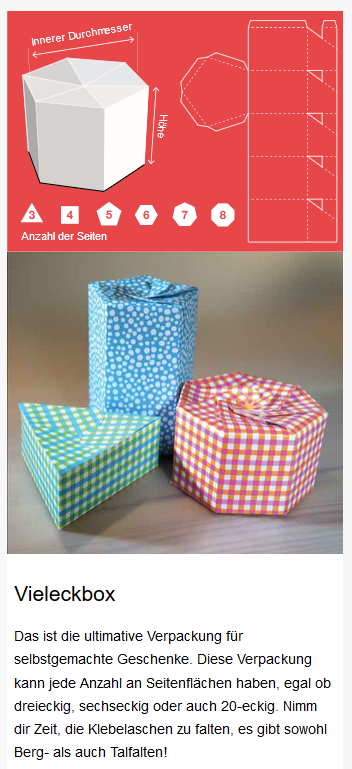
Gebe deine gewünschten Masse ein und klicke auf "mehr Optionen":
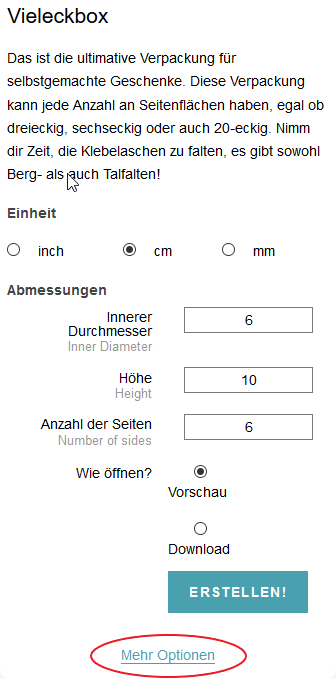
Es öffnen sich die erweiterten Einstellungen. Hier kannst du noch die Grösse der Ränder/Kleberänder verstellen.
Standardmässig ist beim Ausgabeformat PDF voreingestellt, du kannst hier jedoch auf SVG (für Silhouette Nutzer mit Designer Edition oder höher, Brother, Cricut) oder DXF (Silhouette Basisversion) wechseln:
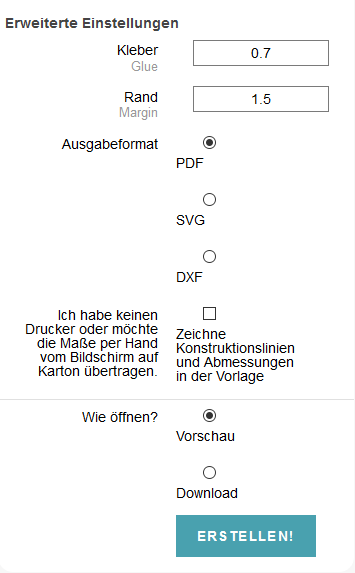
Ich wähle bei mir die SVG-Version, da ich die Silhouette Designer Edition bzw. sogar die Business Edition installiert habe, danach wähle ich "Download" an und klicke auf "erstellen":
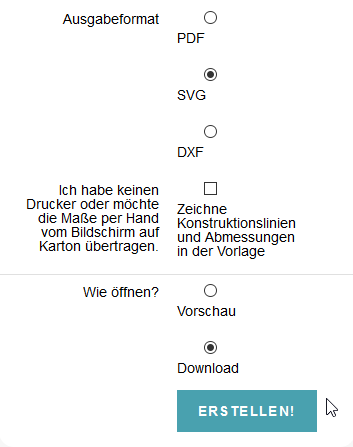
Es öffnet sich ein neues Fenster, ich wähle "speichern". Die Datei wird bei mir anschliessend standardmässig in den Download-Ordner gespeichert.
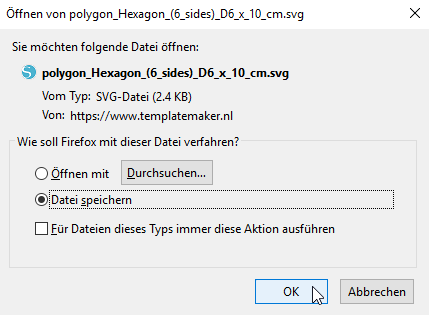
Ich gehe ins Silhouette Studio und wähle oben links "Datei öffnen":
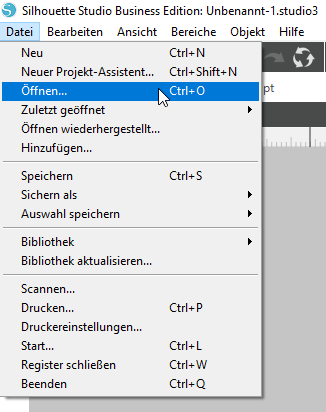
Dann suche ich die gerade vorhin runtergeladene Datei (restliche Dateien "zensiert" 😂, denn meine Ferienbuchung, die Finanzplanung und den Brief an die Bank müsst ihr ja nicht sehen), anklicken und mit "ok" öffnen:
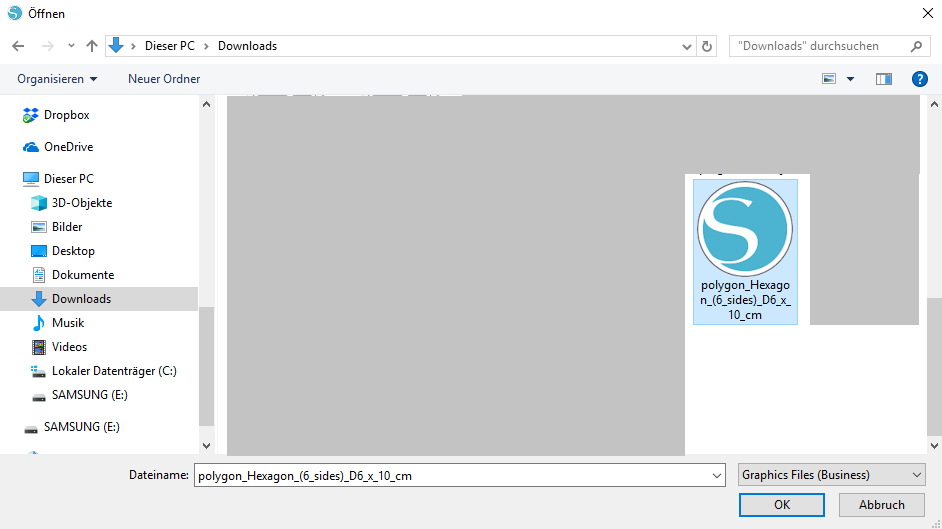
Die Datei erscheint auf deiner Arbeitsmatte. Sieht noch etas merkwürdig aus, aber man kann schon erahnen, dass rot durchgezogene Linien sein sollen, grün und blau gestrichelte Faltlinien:
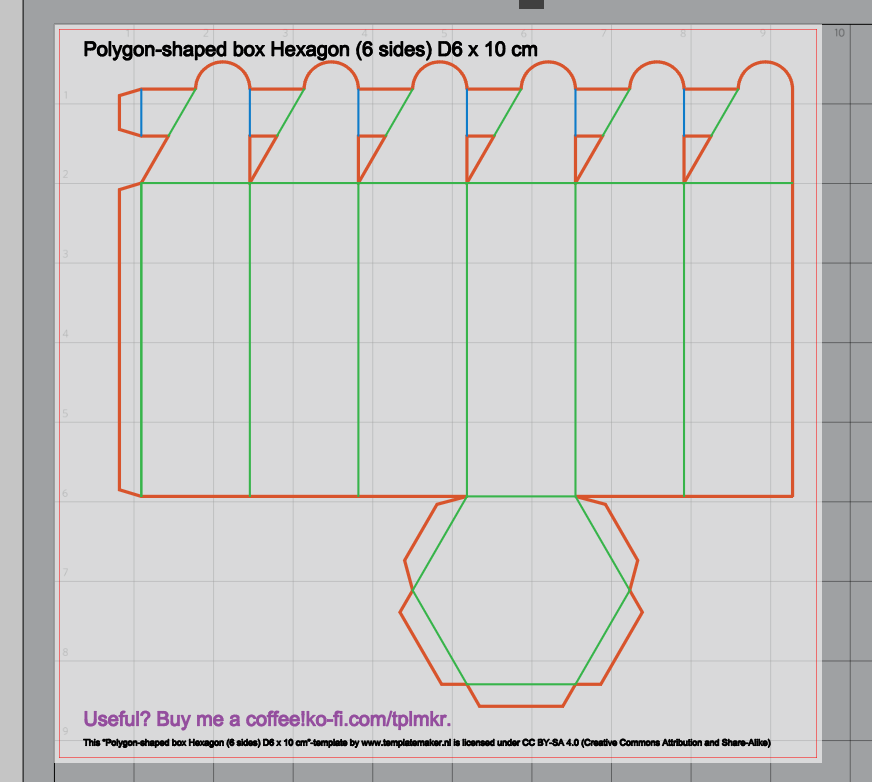
Alle Linien sind noch gruppiert, weshalb du sie nicht einzeln bearbeiten kannst. Klicke mit der rechten Maustaste auf die Datein und wähle "Gruppierung aufheben":
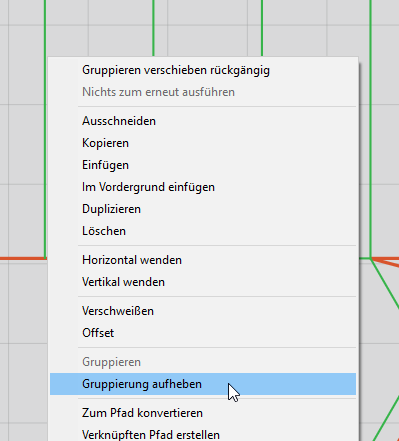
In meinem Fall war die Datei aus mehreren Elementen zusammen gesetzt, so dass ich zweimal "Gruppierung aufheben" wählen musste, bis alle Linienfarben separat anwählbar waren. Ich habe nun je eine Gruppe für grün, rot und blau:
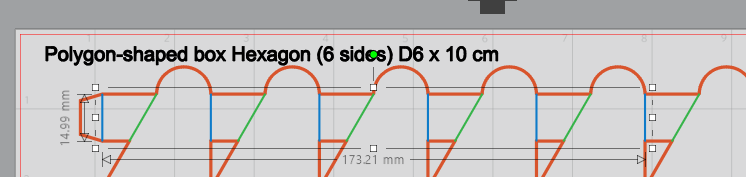
Nun musst du den verschiedenen Linien nur noch den richtigen Stil zuweisen. Die roten Linien kannst du so belassen, sie werden durchgehend geschnitten, was korrekt ist. Die blauen und grünen möchte ich jedoch nur gestrichelt schneiden lassen und nicht durchgehend. Sonst habe ich am Schluss ein Puzzle. 😀
Wähle am rechten Bildschirmrand das Linienstil-Symbol aus:
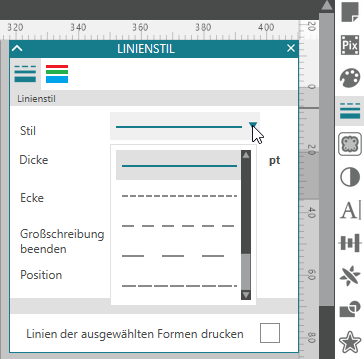
Du änderst den Linienstil auf gestrichelt, indem du erst eine Liniensorte (zb. blau) anklickst, und dann hier drin von durchgehender Linie auf gestrichelt wechselst:
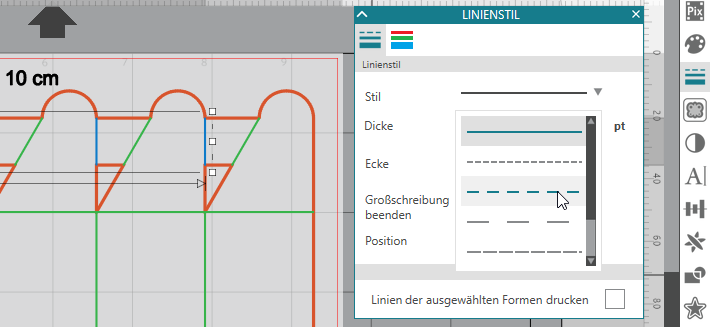
Das machst du nun mit allen Linien, die du ändern möchtest. In meinem Fall sind es blau und grün, das sieht dann bei mir so aus:
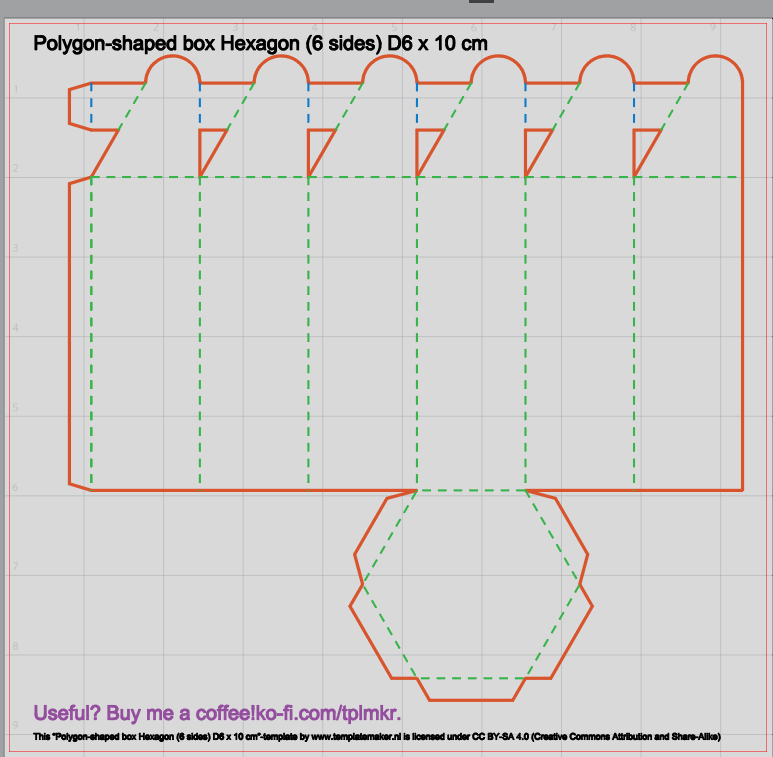
Wenn ich fertig bin, gruppiere ich alle Linienarten wieder. Alles Linien markieren, rechte Maus "gruppieren":
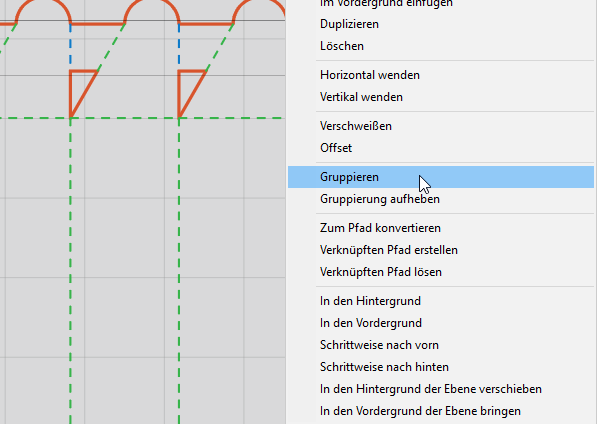
Nun ist meine Datei schnittbereit. Ich klicke oben rechts auf "senden". Eigentlich wäre die Datei nun schnittbereit, aber mir werden keine roten Schnittlinien angezeigt. Das liegt daran, dass SVG-Dateien standardmässig auf "nicht schneiden" gestellt sind. Das kannst du auf der rechten Seite ändern. Wähle links die Datei an und klicke rechts auf "schneiden":
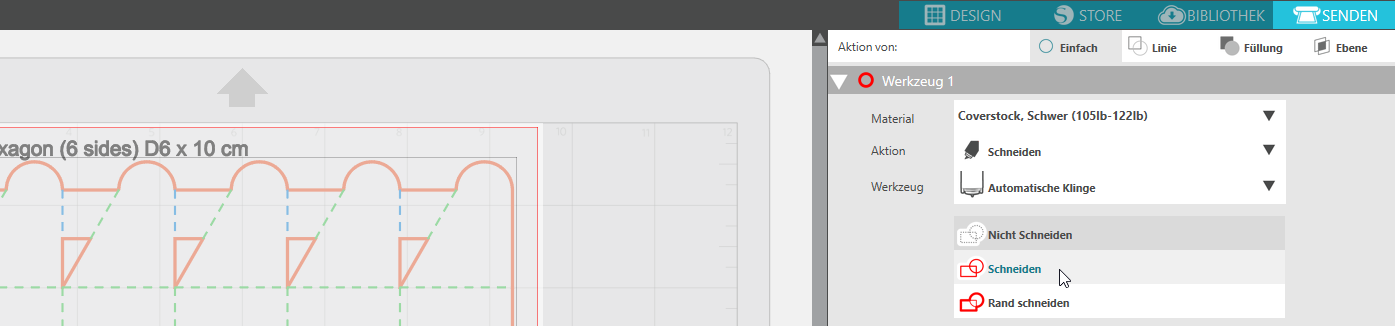
Hast du das gemacht, werden die Schnittlinien auf der linken Seite alle leuchtend rot, JETZT bist du schnittbereit:
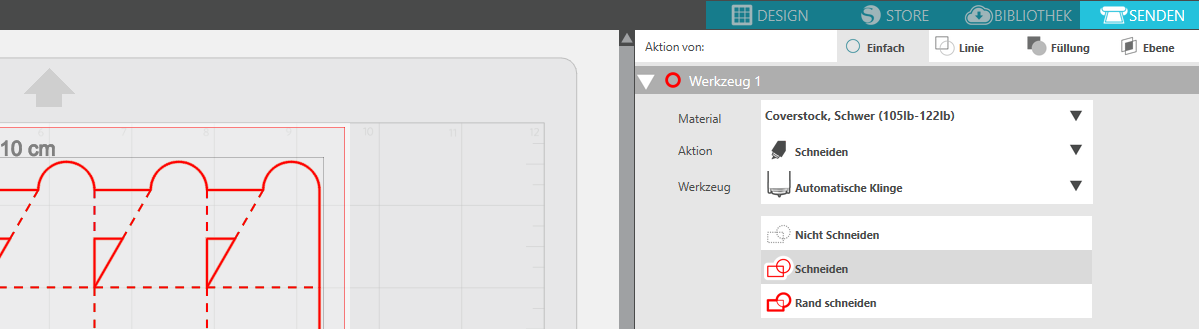
Klebe nun dein gewünschtes Papier auf deine Schneidematte, ziehe sie in den Plotter ein und wähle hier drin das Material je nach Papiersorte aus. Hast du alles ausgewählt, klicke unten auf "senden":
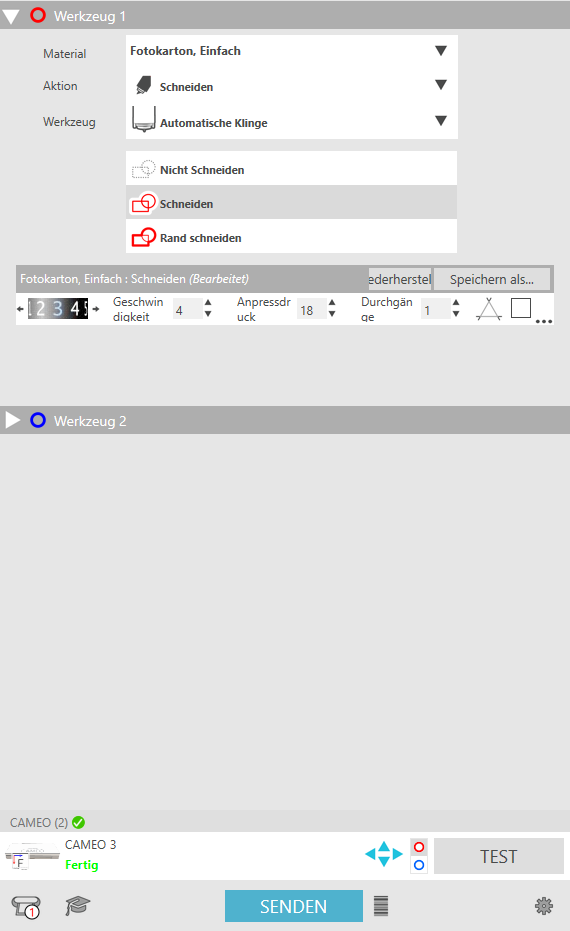
Der Plotter schneidet nun deine Datei aus:

Jetzt musst du sie nur noch falten und zusammen kleben. Dann kommt das hier raus. Total cool, oder?

Diese Schachteli sind total praktisch, gerade wenn ich da an einen Adventskalender für die Kids oder so denke. Ungeahnte Möglichkeiten... 😍
Die Nutzung vom Templatemaker ist übrigens kostenlos. Aber ich finde so ein toller Service muss honoriert werden, also lasst dem Programmierer einfach eine Spende da. Damit wir auch weiterhin von tollen Dateien profitieren können. 🙂
Verschachtelte Grüsse, Conny 🦄
Edit: Die DXF-Version scheint nicht mit allen Formen zufriedenstellend zu funktionieren. Statt "Gruppierung aufheben", muss man dort "Verknüpften Pfad lösen" wählen, um die Linien einzeln bearbeiten zu können. Mit obenstehender Schachtel hat es als DXF leider nicht brauchbar/schneidbar funktioniert. 🙄
Am besten den Black Friday abwarten und die Designer Edition vergünstigt kaufen, der reguläre Preis liegt bei um die 25$. 😉